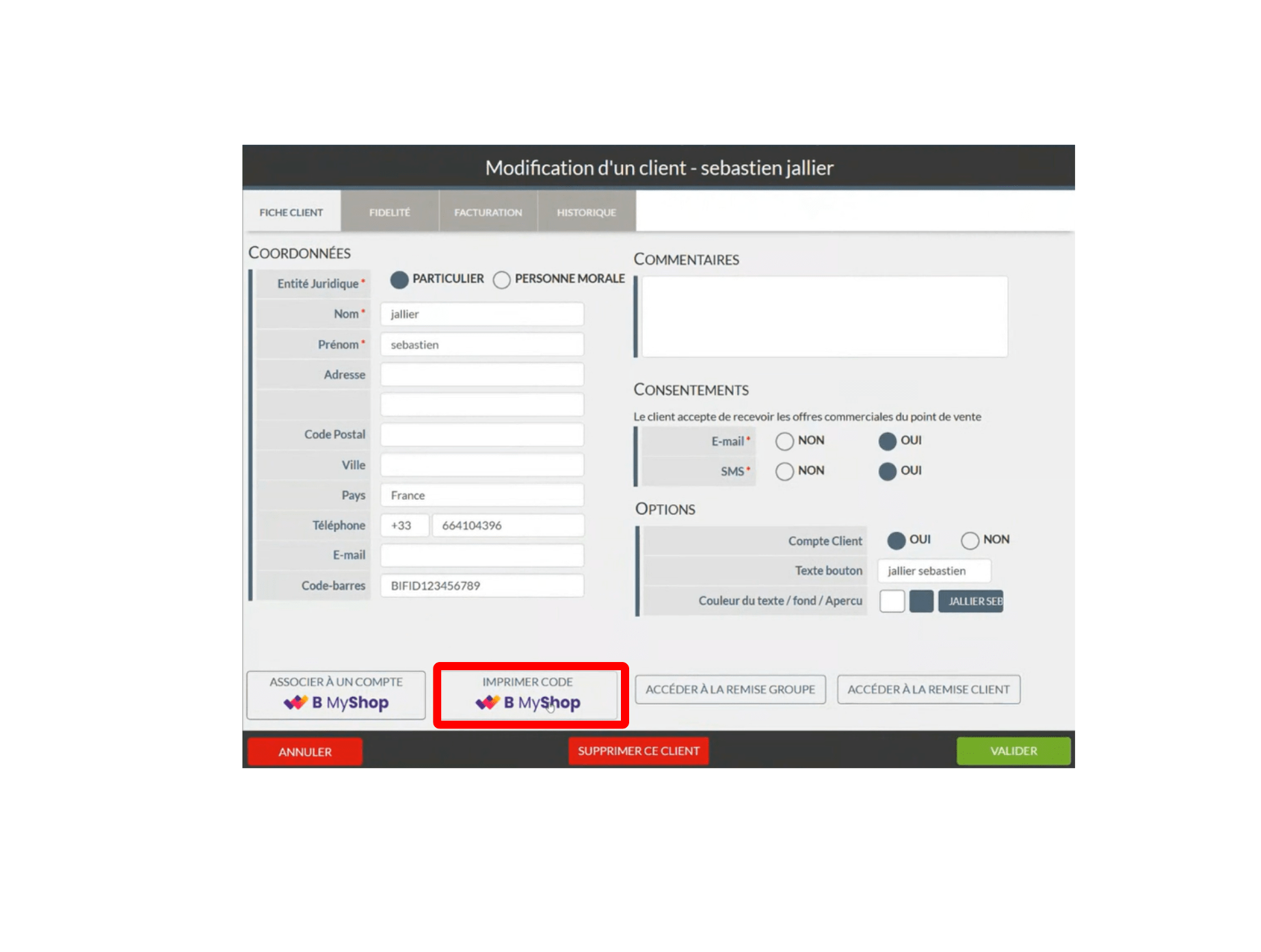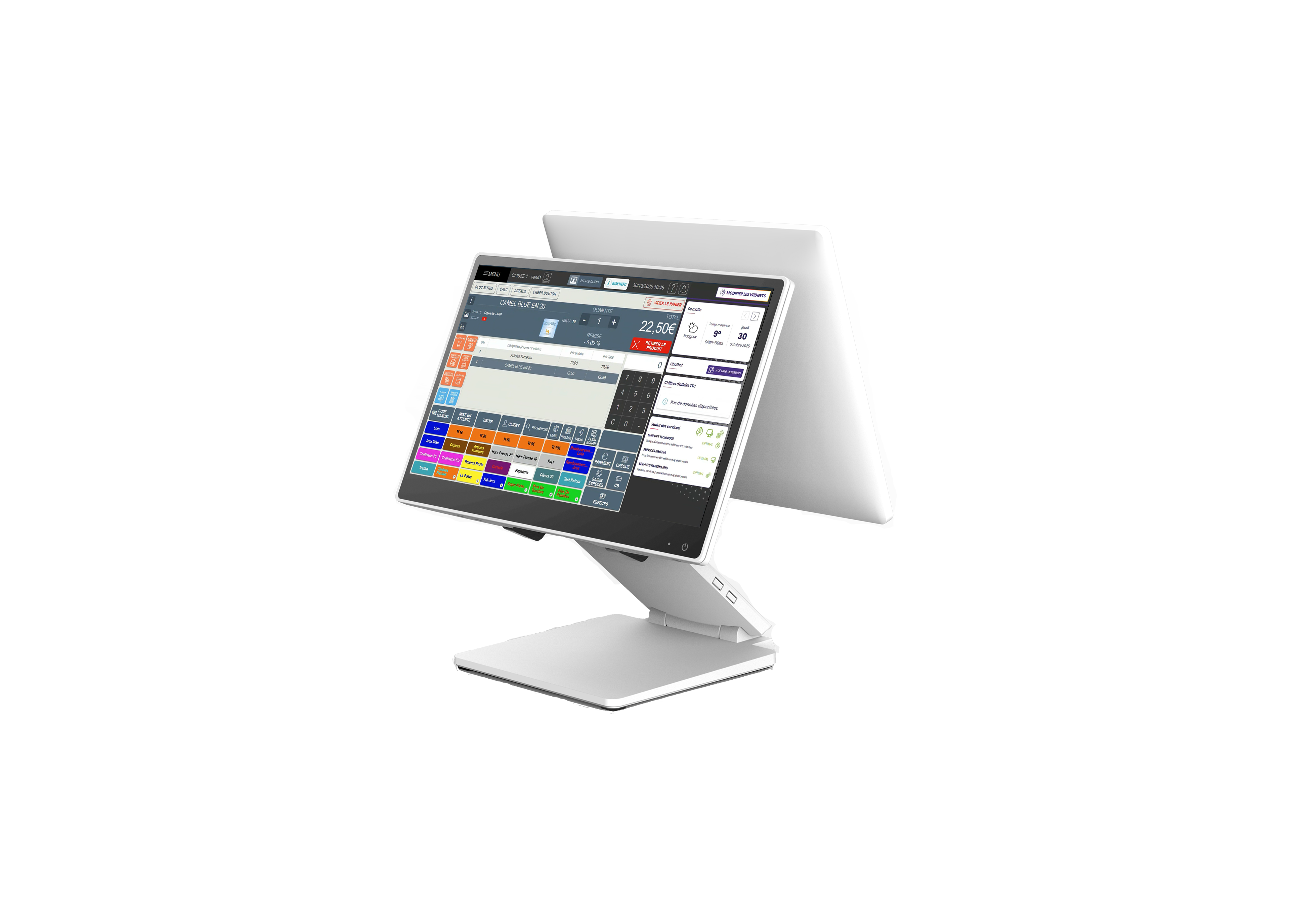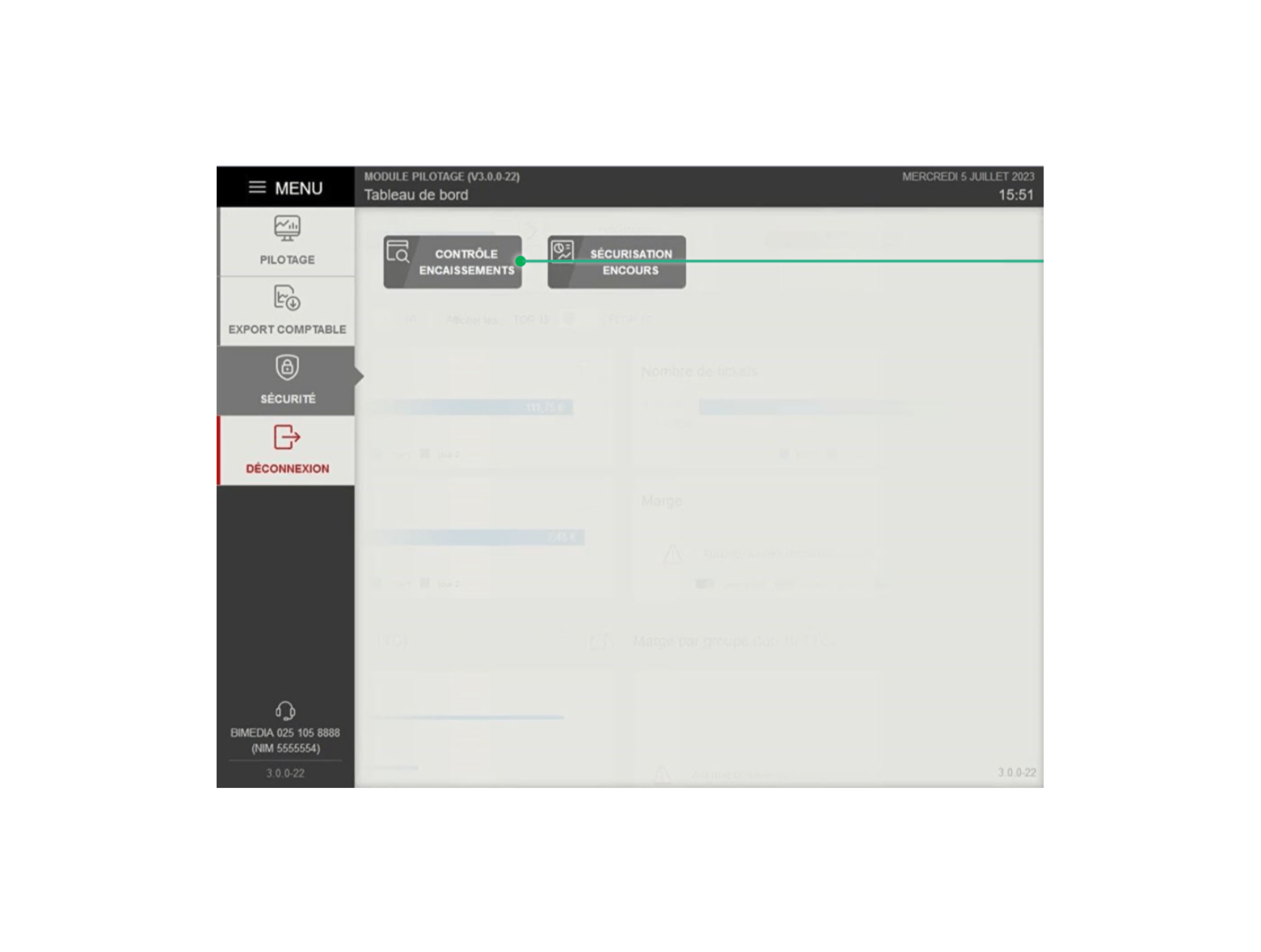Module librairie : optimisez la gestion de vos stocks avec la nouvelle fonctionnalité de réassort

Une nouvelle fonctionnalité de réassort est disponible dans le module librairie de votre logiciel de caisse Bimedia. Conçue pour répondre aux besoins concrets des libraires et autres commerçants de livres, elle permet de visualiser en un coup d’œil les produits vendus et les réservations clients effectuées dans la journée. Son objectif : vous aider à préparer vos commandes au plus juste.
Bon à savoir
Cette nouvelle fonctionnalité de réassort n’est pas une proposition de commande intelligente automatique (comme vous pouvez déjà le retrouver dans les modules produit et tabac), mais un outil de pilotage. Vous décidez vous-même des produits à recommander, en fonction de vos ventes réelles, des réservations et de votre stock.
Pourquoi cette nouveauté est utile ?
- Maîtrise totale de vos commandes
- Gain de temps : vous repérez rapidement les références à recommander
- Réduction du surstock : vous basez vos commandes sur les ventes récentes
- Création facilitée de commandes : les articles sélectionnés dans le réassort génèrent automatiquement une nouvelle commande ou s’ajoutent à une commande existante
- Pré-commande automatique de vos réservations pour éviter les oublis : dès qu’une réservation est réalisée, la quantité correspondante est mise en commande jusqu’à validation
Comment activer et utiliser la fonctionnalité de réassort ?
Étape 1
Pour activer la fonctionnalité, ouvrez les paramètres du module librairie.

Étape 2
Allez dans l’onglet « COMMANDES » et cochez l’option « Activer le réassort librairie ».
Le bouton “RÉASSORT” s’affichera ensuite dans votre menu principal.

Étape 3
En cliquant sur le bouton « RÉASSORT« , vous accédez au tableau qui reprend l’ensemble des produits vendus et réservés de la journée.

Bon à savoir !
Dans ce tableau, vous retrouvez les informations suivantes : votre stock, vos ventes, vos réservations, vos commandes et vos livraisons.

Étape 4
Renseignez la quantité des articles que vous souhaitez commander.
Bon à savoir : la quantité des réservations sera déjà pré-rempli dans cette colonne pour anticiper la commande.

Étape 5
Cochez les articles à commander.

Étape 6
Lorsque vous cliquez sur « COMMANDER LES PRODUITS« , les articles sélectionnés s’ajoutent à une commande existante ou en créent une nouvelle.
Bon à savoir : lors du passage en commande, l’article s’enlève du réassort.

Étape 7
Une fois le passage en commande des articles effectué, vous retrouvez le détail de votre commande.

Astuce
Vous pouvez aussi appliquer des filtres pour vous concentrer sur certaines catégories de produits.
Cette nouvelle fonctionnalité répond à vos besoins de libraires : elle vous aide à suivre votre activité au jour le jour et au plus près de vos besoins. C’est une étape intermédiaire, utile qui vous permet de rester maître de vos approvisionnements tout en vous appuyant sur des données concrètes (ventes et réservations).